Comience a administrar información sobre solicitudes y activos de hardware
Antes de que se puedan procesar las solicitudes y administrar los activos, se deben completar ciertos pasos de configuración y migración.
Como Administrador o administrador de programas, debe completar la configuración en la aplicación basada en modelo de administración y solicitud de hardware para estos componentes:
Grupos empresariales
Presupuestos
Tipos de producto
Subtipos de producto
Producto (catálogo)
Activos
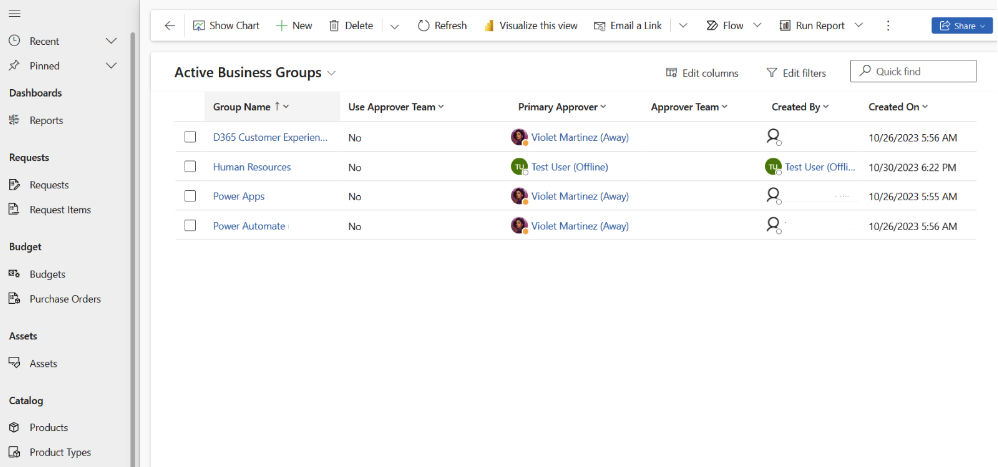
Administrar Grupos empresariales
Un registro de grupo empresarial representa un departamento dentro de su organización que tiene su propio:
- Presupuesto de compra de hardware
- Aprobadores comerciales para solicitudes de hardware
- Administradores de los bienes del departamento
Antes de poder realizar solicitudes de hardware, se debe configurar al menos un grupo empresarial. Para hacerlo:
- Seleccione + Nuevo en la galería Grupos de negocios
- Desde la pestaña General, agregue el Nombre del grupo del nuevo grupo empresarial
- Si el grupo está formado por un solo usuario
- establezca Usar equipo de aprobación en No
- Seleccione el usuario como aprobador principal
- Si por el contrario, el grupo va a estar compuesto por un equipo
- establezca Usar equipo de aprobación en *Sí
- seleccione el equipo como Equipo aprobador
- Si el grupo está formado por un solo usuario
Los grupos empresariales existentes se pueden ver o editar. El nombre del grupo empresarial está en hipertexto. Haga clic en el enlace para ver los detalles. Como el grupo empresarial está designado en presupuestos, solicitudes, órdenes de compra y activos, esas asignaciones serán visibles en dos lugares:
- tablas en la pestaña "General" (sólo estado "Activo")
- pestañas dedicadas: "Presupuestos", "Solicitudes", "Órdenes de compra", "Activos" (con un conjunto ampliado de campos y filtro de estado)
Administrar Presupuestos
El registro del presupuesto establecido por la organización permite que la aplicación realice un seguimiento del gasto acumulado y ofrece visibilidad para garantizar que la compra de activos se realice dentro de los límites corporativos. Una vez configurados los grupos de negocios, se pueden agregar presupuestos.
- Seleccione más (+) en la galería de Presupuestos
- Desde la pestaña general, agregue:
- el nombre del presupuesto
- el importe en dólares
- asignación de un grupo empresarial
- divisa
Los presupuestos existentes se pueden ver o editar. El nombre del presupuesto está en hipertexto. Seleccione el vínculo para ver los detalles. A medida que los pedidos se realizan según un presupuesto, la lista de pedidos de compra se expande y el Resumen de gastos se actualiza.
Para obtener una vista más detallada, seleccione Órdenes de compra.
Configurar y administrar productos
Configure el tipo de producto, el subtipo de producto y las clasificaciones de producto para establecer y agilizar el proceso de solicitud.
Tipos de producto
Los tipos de productos son el nivel más alto de clasificación de los productos del catálogo. Los tipos de productos simplifican el proceso de solicitud y mejoran las capacidades de generación de informes para los administradores.
Antes de cargar los productos en el catálogo, se debe configurar la lista de tipos de productos. Para hacerlo:
- Seleccione más (+) en la galería de subtipo de productos
- Desde la pestaña general, agregue:
- el nombre del tipo de producto
- una imagen (si disponible)
Los tipos de productos existentes se pueden ver o editar. El nombre del tipo de producto está en hipertexto y enlaza a la vista detallada. A medida que a los productos se les asigna un tipo de producto, se agregan a la lista en esta vista de pestaña Productos para ese tipo de producto.
Subtipos de producto
El subtipo de producto permite un nivel adicional de clasificación de productos dentro del catálogo. El subtipo de producto ayuda a los solicitantes a localizar productos y brinda a los administradores más especificidad en sus informes y análisis.
Para agregar subtipos:
- Seleccione más (+) en la galería de subtipos de productos
- Desde la pestaña general, proporcione:
- un nombre para el subtipo
- una asignación a su tipo de producto principal. Por ejemplo, el subtipo tableta podría agregarse al tipo de producto ordenadores
Los subtipos de productos existentes se pueden ver o editar. El nombre del subtipo de producto está en hipertexto y enlaza a la vista detallada. A medida que a los productos se les asigna un subtipo de producto, se agregan a la lista en esta vista de pestaña Productos para ese subtipo de producto.
Productos
Una vez configurados el tipo y subtipo de producto, se pueden agregar productos al catálogo. La lista de productos del catálogo se utiliza tanto para los productos solicitados como para cualquier activo que se administre dentro de la aplicación administrativa.
Los campos siguientes son obligatorios:
- Nombre
- Tipo de producto
- Subtipo de producto
Los campos opcionales incluyen:
- Descripción
- Varios detalles del fabricante (nombre, número de pieza, número de modelo, enlace de detalles del producto)
- Precios (precio predeterminado y moneda)
- Imagen (la imagen del producto se puede cargar desde los archivos de Administrador y adjuntarla al registro del producto)
- Plazo de actualización (meses) (informa al propietario del activo y a Administrador cuándo se puede reemplazar un activo, según la directiva)
Propina
Para la migración inicial del catálogo de productos, puede ser mejor utilizar la capacidad Excel online. Desde la barra de menú, seleccione Exportar a Excel y luego Abrir en Excel Online. Los datos se pueden pegar desde un libro de trabajo existente y guardarse, siempre que el diseño del campo coincida. Alternativamente, si el archivo fuente está en formato .csv, se puede importar usando la opción de menú Importar desde Excel.
Puede ver o editar productos existentes. El nombre del subtipo de producto está en hipertexto y enlaza a la vista detallada del producto. A medida que los productos se designan como activos o se asignan a solicitudes, se agregan a la lista en estos Activos y la vista Elementos de solicitud de pestañas para ese producto.
Migrar activos existentes
Una parte importante de la configuración es la migración inicial de los activos existentes. Suponemos que estas aplicaciones están reemplazando el sistema actual de solicitudes de hardware y gestión de activos. Desde ese sistema (o origen de datos), es necesario extraer los datos de los activos. Si bien es práctico solo para un conjunto de datos pequeño, los datos se pueden migrar manualmente.
- Seleccione más (+) en la galería Activos
- Completar el registro desde la pestaña General
Los campos siguientes son obligatorios:
- Producto (se puede seleccionar en el menú desplegable, con valores completados desde el catálogo)
- Estado del activo (asignado, no asignado, retirado, elegible para actualización)
- Grupo empresarial (el grupo dentro de la organización al que pertenece el activo)
Los campos opcionales incluyen:
- Entregado el
- Se puede actualizar en (fecha)
- Actualizar notificación elegible enviada el
- Retirado el
- Solicitud de hardware
- Pedido de compra
Los campos determinados por el sistema incluyen:
- Número de activo
- Meses hasta actualizar
- Creados por
- Creadas el
Propina
Para la migración inicial de activos existentes, puede ser mejor utilizar la capacidad Excel online. Desde la barra de menú, seleccione Exportar a Excel y luego Abrir en Excel Online. Los datos se pueden pegar desde un libro de trabajo existente y guardarse, siempre que el diseño del campo coincida. Alternativamente, si el archivo fuente está en formato .csv, se puede importar usando la opción de menú Importar desde Excel.
Puede ver o editar activos existentes. El nombre del activo está en hipertexto y enlaza a la vista detallada.
Siguiente paso
Comience a utilizar la aplicación de solicitud y gestión de hardware